Cómo arreglar iMessage que no se sincroniza entre una Mac y un iPhone / iPad

Como habrás notado al configurar iMessage en una Mac, usa una ID de Apple durante el proceso de configuración. Esto permite que iMessage sincronice todos los mensajes entre cualquier Mac y cualquier iPhone, iPod touch o iPad que tenga utilizando la misma ID de Apple, lo que permite que todas las conversaciones de Mensajes se sincronicen y sean las mismas en todos los dispositivos. Pero esto no siempre funciona como se esperaba y, a veces, los mensajes enviados al iPhone no llegarán a la Mac y, a veces, los mensajes enviados a la Mac no llegarán al iPhone y una serie de otras situaciones similares que pueden hacer que no se sincronice según lo previsto .
Si encuentra que los mensajes no se sincronizan correctamente entre un dispositivo iOS como un iPhone o iPad y una Mac con Mac OS X, la solución suele ser simple. Siga leyendo para resolver los problemas de sincronización de iMessage en una Mac.
Estos consejos deberían funcionar para solucionar problemas de sincronización de iMessage en todas las versiones de Mac OS e iOS.
iMessage no se sincroniza con Mac y iPhone o iPad? Aqui esta la solucion
Este es un proceso de varios pasos para reparar iMessage que no se sincroniza correctamente entre una Mac y un dispositivo iOS. Parte de la resolución implica el uso de su iPhone o iPad, y la otra parte implica Mac. Finalmente, también puede confirmar un número de teléfono con iMessage y una ID de Apple, que a veces puede ser la fuente de problemas. Vamos a empezar:
Reparar iMessage no sincronizado, parte 1: en iPhone o iPad
Desde dispositivos iOS, primero haga lo siguiente:
- Abra «Configuración» en su dispositivo iOS y toque «Mensajes»
- Asegúrate de que iMessage esté encendido y apagado
- Toca «Enviar y recibir» (o «Recibir a» en dispositivos más antiguos).
- Toque para asegurarse de que está usando su ID de Apple para iMessage y que los números y direcciones de correo electrónico que usa iMessage están activados
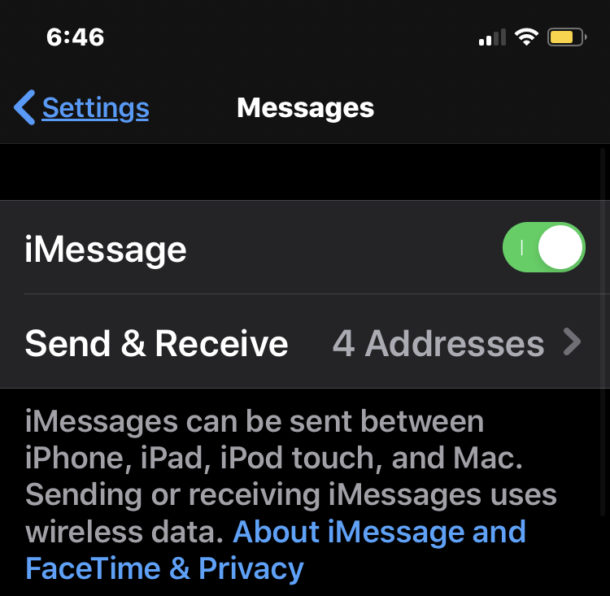
Esto asegura que su ID de Apple se use para iMessage, querrá asegurarse de que el número de teléfono y la dirección de correo electrónico en los que desea recibir iMessage sean correctos.
Sal de Configuración y vuelve a Mac brevemente.
Reparar iMessage no sincronizado, parte 2: en Mac
En su (s) Mac, haga lo siguiente:
- Abra Mensajes en Mac y vaya al menú «Mensajes», luego elija «Preferencias» y vaya a la sección «Cuentas».
- Confirme que el ID de Apple utilizado en Messaging para Mac sea el mismo que el de la configuración de iMessage de iOS
- Confirme que la opción «Activar esta cuenta» esté marcada para el ID de Apple y que pueda ser contactado con el mismo número de teléfono y correos electrónicos que están configurados en el iPhone o iPad.
Cuando haya terminado, salga de las preferencias de su cuenta en la aplicación Mensajes.
Ahora intente enviar un nuevo mensaje a su Mac, iPhone o iPad. Debería sincronizarse correctamente entre
Este problema parece afectar principalmente a los usuarios que configuraron iMessage en su dispositivo iOS hace algún tiempo, pero se basa en el número de teléfono y no en la entrega y el identificador de llamadas basados en Apple ID. Debido a que Messaging para Mac usa una ID de Apple y no un número de teléfono, los mensajes no se sincronizarán. Causa simple, solución simple.
Del mismo modo, si descubre que iMessages no se sincroniza en varios dispositivos iOS, asegúrese de usar su dirección de correo electrónico y su ID de Apple como su identificador de llamadas, y todos deberían funcionar como se espera.
¿iMessage aún no se sincroniza? Confirma tu número de teléfono de ID de Apple
Si siguió los pasos anteriores y descubrió que iMessage aún no se sincroniza correctamente, puede iniciar sesión en su ID de Apple y confirmar que el número de teléfono correspondiente está vinculado al ID de Apple utilizado.
Cómo confirmar su número de teléfono celular de ID de Apple
Otra posible solución es confirmar su número de teléfono móvil con su ID de Apple. Se ha informado que esta es una solución para algunos usuarios que tienen problemas persistentes después de que las secuencias anteriores se hayan vuelto incompletas.
- Ir https://appleid.apple.com e inicie sesión con su ID de Apple
- En «Números de teléfono», asegúrese de tener el teléfono móvil correcto configurado en «Teléfono móvil» si no lo ingresa y elige «Guardar cambios».

Intente enviar un nuevo iMessage, ahora debería sincronizarse sin problemas entre todos los dispositivos iOS, ya sea enviado o desde un iPhone, Mac, iPad.
Nota sobre algunas versiones de iOS También hay una opción para «Usar ID de Apple como iMessage», que ayuda a sincronizar iMessage entre Mac y iPhone, pero esta configuración no es la misma en las últimas versiones de iOS.
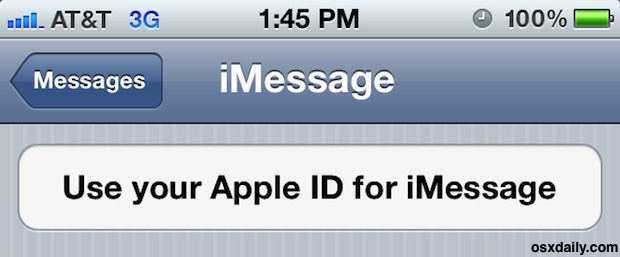
Gracias a Taylor por dejar este último consejo en nuestros comentarios, parece que resuelve algunos problemas difíciles, ¡así que pruébalo!
